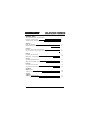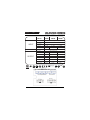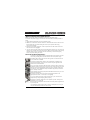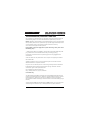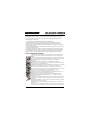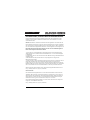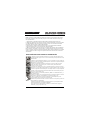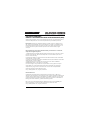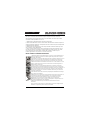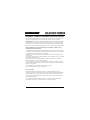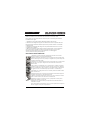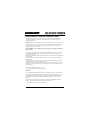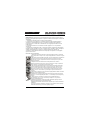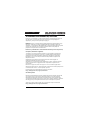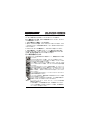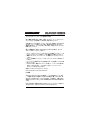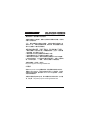PC Power & Cooling Silencer Mk III 600W Spezifikation
- Kategorie
- Netzteile
- Typ
- Spezifikation
Dieses Handbuch eignet sich auch für
Seite wird geladen ...

01
CONTENTS - INDEX
Technical Specifications and Connectors
Installation of Power Supply
Troubleshooting/ Warranty and RMA
GERMAN
Einbau des Netzteils
Fehlerbehebung/Garantie und Rücksendungsgewähr
SPANISH
Instalación de la fuente de alimentación
Solución de problemas /Garantía y Autorización de devolución de mercancía (RMA)
FRENCH
Installation de l’alimentation
Dépannage / Garantie et procédure de retour du matériel
ITALIAN
Installazione dell'alimentatore
Risoluzione dei problemi/Garanzia e RMA
RUSSIAN
Установка блока питания
Устранение неисправностей/Гарантия, возврат и ремо
JAPANESE
電源の取り付け
トラブルシューティング/保証とRMA
CHINESE
电源的安装
故障诊断/产品保修和退货授权
2
3
4
5
6
7
8
9
10
11
12
13
14
15
16
17
18
PART OF THE OCZ TECHNOLOGY GROUP
Seite wird geladen ...
Seite wird geladen ...
Seite wird geladen ...

06
EINBAU DES NETZTEILS
HINWEIS: Für den Einbau Ihres neuen Netzteils benötigen Sie einen Philips-Schraubendreher.
INSTALLATION DAS NEUE NETZTEIL:
Zum Einbau eines neuen Netzteils müssen Sie zunächst das alte Netzteil entfernen.
Gehen Sie bitte wie folgt vor:
1. Stecken Sie das Wechselstromkabel Ihres alten Netzteils aus.
2. Vergewissern Sie sich, dass alle anderen Kabel des PCs ausgesteckt sind, und
nehmen Sie das Gehäuse des PCs ab. Entfernen Sie jegliche Schrauben, die das
Gehäuse halten. Je nach Bauweise des Gehäuses können unterschiedliche Vorgehens-
weisen erforderlich sein.
3. Trennen Sie das Netzteil von allen Bauteilen des PCs. Vergewissern Sie sich, dass alle
Anschlüsse abgezogen sind.
4. Sie können nun die Schrauben lösen, die das alte Netzteil am Gehäuse befestigen.
Normalerweise befinden sich vier Schrauben an der Hinterseite des Gehäuses. Heben
Sie das Netzteil vorsichtig aus dem PC-Gehäuse, sobald alle Schrauben entfernt sind.
Achten Sie darauf, dass Sie bei diesem Schritt keine anderen Bauteile beschädigen.
1. Setzen Sie Ihr neues Netzteil an der geeigneten Stelle in das PC-Gehäuse ein
und sichern Sie es durch Anziehen der vier Schrauben an der Rückseite des
Netzteils.
2. Führen Sie den 20/24-Pin-ATX-Anschluss durch das Gehäuse und verbinden
Sie ihn mit dem Motherboard. Sollte Ihr Motherboard nur 20-Pins unterstützen,
so verbinden Sie lediglich den 20-Pin-Anteil des Anschlusses mit dem
Motherboard.
3. Verbinden Sie das 8-Pin-Netzkabel mit dem Motherboard. Sollte Ihr
Motherboard nur 4 Pins unterstützen, so verbinden Sie lediglich die rechte Seite
des Anschlusses mit dem Motherboard.
4. Wenn Sie eine Grafikkarte mit einem 6-Pin-Anschluss verwenden, so verbinden
Sie bitte den entsprechenden Anschluss mit der Buchse auf der Karte.
Verbinden Sie den zweiten 6-Pin-Anschluss, wenn Ihre Karte mehr als eine
Buchse unterstützt. Wenn Ihre Karte über eine 8-Bin-Buchse verfügt, verwenden
Sie einfach die beiden zusätzlichen Pins neben dem herkömmlichen
6-Pin-Anschluss, um einen 8-Pin-Anschluss herzustellen.
5. Fahren Sie fort, indem Sie alle Peripheriegeräte und SATA-Anschlüsse mit
Ihren Festplatten und optischen Laufwerken verbinden.
6. Schließen Sie alle anderen internen Bauteile, die eine Netzverbindung
benötigen, an die entsprechenden Anschlüsse an – d.h. Gebläse und/oder
Gehäusebeleuchtung.
7. Sie können nun die Gehäuseabdeckung wieder auf Ihren PC aufsetzen oder sie
anfänglich noch weglassen, bis Sie bestätigt haben, dass alles ordnungsgemäß
funktioniert.
8. Verbinden Sie Bildschirm, Tastatur, Maus, Lautsprecher, Drucker und andere
Peripheriegeräte mit Ihrem Computer.
9. Stecken Sie das Netzstromkabel hinten in das Netzteil und schalten Sie den
Computer ein.
10. Wenn alles ordnungsgemäß funktioniert und Sie dies noch nicht getan haben,
schalten Sie den Computer wieder aus und setzten Sie die Gehäuseabdeckung auf.
PART OF THE OCZ TECHNOLOGY GROUP

06
PART OF THE OCZ TECHNOLOGY GROUP
FEHLERBEHEBUNG/GARANTIE UND RÜCKSENDUNGSGEWÄHR
Lesen Sie bitte diese einfachen Fehlerbehebungsschritte oder kontaktieren Sie den
Händler, bei dem Sie dieses Produkt erstanden haben, falls Sie Probleme mit Ihrem
neuen Netzteil haben.
Vorsicht: Die Arbeit an elektrischen Geräten kann lebensgefährlich sein. Wenn Sie die
beschriebenen Schritte nicht gut kennen, bitten Sie einen Experten um Hilfe. Ihr Netzteil
darf unter keinen Umständen in Betrieb genommen werden, wenn es Rauch entwickelt
hat, seine Kabel beschädigt worden sind oder es mit Flüssigkeiten in Kontakt geraten ist.
Überprüfen Sie bitte die folgenden Schritte, wenn Sie ein neues Netzteil eingebaut
haben und das System nicht mehr hochfährt:
1. Prüfen Sie nach, ob das Netzkabel richtig eingesteckt ist und die Steckdose Strom
abgibt. [Stecken Sie ein anderes Gerät in die Steckdose ein, um ihre Funktionsfähigkeit
zu bestätigen.]
2. Vergewissern Sie sich, dass alle Anschlüsse des Netzteils richtig in das Motherboard
eingesteckt sind.
3. Sind die Kabel des Ein/Aus-Schalters im Computergehäuse richtig mit dem
Motherboard verbunden?
4. Achten Sie darauf, dass innerhalb der Systeme keine Kurzschlüsse entstehen, die von
fehlerhafter Hardware oder falsch gesetzten Verbindungen herrühren könnten.
5. Wenn Sie sich nicht sicher sind, nehmen Sie bitte außer dem Motherboard und dem
Netzteil alle Bauteile aus dem Gehäuse heraus. Stecken Sie alle Stecker aus, überprüfen
Sie sie und verbinden Sie sie anschließend wieder mit den entsprechenden Buchsen.
Wenn Sie weitere Hilfe benötigen, können Sie gerne die folgende Webseite besuchen:
http://www.pcpower.com/support/ticket.html
5 Jahre Garantie
Ihre PC Power & Cooling Netzteil ist von einer Industrie-führenden 5-Jahres Garantie
abgedeckt. Wir garantieren, dass dieses Produkt für einen Zeitraum von 5 Jahren ab
dem Kaufdatum frei von Material- und Herstellungsfehlern bleibt. Sollten Sie während
dieses Zeitraums Fehler bemerken, so kontaktieren Sie bitte PC Power & Cooling für
weitere Unterstützung und um Ihre Garantie in Anspruch zu nehmen.
Um die Rücksendungsgewähr geltend zu machen, können Sie einfach eine Supportan-
frage über unsere Website abschicken:
http://www.pcpower.com/support/ticket.html
Seite wird geladen ...
Seite wird geladen ...
Seite wird geladen ...
Seite wird geladen ...
Seite wird geladen ...
Seite wird geladen ...
Seite wird geladen ...
Seite wird geladen ...
Seite wird geladen ...
Seite wird geladen ...
Seite wird geladen ...
Seite wird geladen ...
Seite wird geladen ...
-
 1
1
-
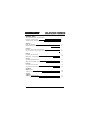 2
2
-
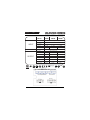 3
3
-
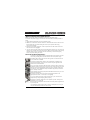 4
4
-
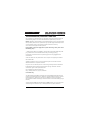 5
5
-
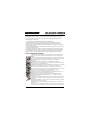 6
6
-
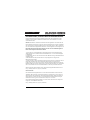 7
7
-
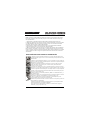 8
8
-
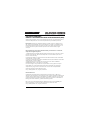 9
9
-
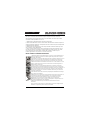 10
10
-
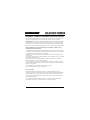 11
11
-
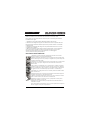 12
12
-
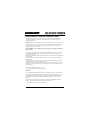 13
13
-
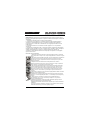 14
14
-
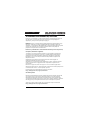 15
15
-
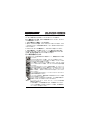 16
16
-
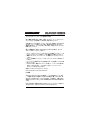 17
17
-
 18
18
-
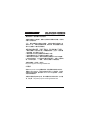 19
19
-
 20
20
PC Power & Cooling Silencer Mk III 600W Spezifikation
- Kategorie
- Netzteile
- Typ
- Spezifikation
- Dieses Handbuch eignet sich auch für
in anderen Sprachen
- English: PC Power & Cooling Silencer Mk III 600W Specification
- français: PC Power & Cooling Silencer Mk III 600W spécification
- español: PC Power & Cooling Silencer Mk III 600W Especificación
- italiano: PC Power & Cooling Silencer Mk III 600W specificazione
- русский: PC Power & Cooling Silencer Mk III 600W Спецификация
- 日本語: PC Power & Cooling Silencer Mk III 600W 仕様
Verwandte Artikel
Andere Dokumente
-
OCZ ZS550W-EU Bedienungsanleitung
-
OCZ Technology Fatal1ty 750W Spezifikation
-
OCZ Z SERIES 1000W Bedienungsanleitung
-
OCZ Z SERIES 850W Bedienungsanleitung
-
OCZ Technology Fatal1ty 550W Spezifikation
-
OCZ OCZ-ZT650W Benutzerhandbuch
-
OCZ COREXSTREAM SERIES 500 WATT PERF. Bedienungsanleitung
-
Phanteks PH-P850GC Benutzerhandbuch
-
Thermaltake Litepower 700W Troubleshooting guide